GoSafe 520(GS520)使用開始時の注意や初期設定/PAPAGO
2016/11/28
ここでは、GoSafe 520(GS520)を車両に取り付けてから、電源をオンにして、ドライブレコーダーの運用を開始する際の初期設定や注意事項などに付いて簡潔に紹介しています。
ただ、GoSafe 520の場合は、特段難しい点はありません!
とりあえず実施しておきたい事は、時計の設定とフォーマットです。
使用前の注意事項などは、取扱説明書をよく確認してください!!
取扱説明書
製品にも取扱説明書が同梱されています!

製品サポートのダウンロードから入手できます!
「取扱説明書ダウンロードサービスについての注意事項」をよく確認して、上記内容に承諾のボタンをクリック(タップ)
「ファームウェア」「ドライブレコーダー動画再生専用ソフト」「取扱説明書」のページがあるので、取説を表示させ、GoSafe 520をクリック(タップ)して、ダウンロード又は表示させることが可能です。
初期設定
まず、本体にMicro SDHCメモリーカード(以下、メモリーカード)を入れてから電源を入れます。
本体に電源ボタンも付いていますが、附属の電源コードにて接続している場合は、エンジンンスタート若しくは、アクセサリー電源をONにして、本体の電源を入れます。
最初に起動したとき!
初めにシステム言語の設定画面が表示されます。
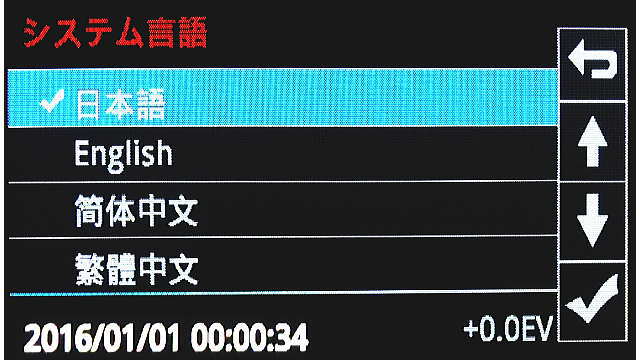
日本語を選択して、✔(一番下のOK)ボタンを押して、先へ進みます。

自動的に日付/時刻設定が表示されるので、日時を設定して、✔(一番下のOK)ボタンを押します。
すると…
録画が開始されます!

フォーマット
取扱説明書にも記載があるように、Micro SDXCメモリーカードを本体でフォーマットします。
録画中に本体モニタ-面の右側にあるMODEボタン(一番上)を押して、設定メニュー(上から二番目の▲ボタン)を押すと、設定画面に入れます。
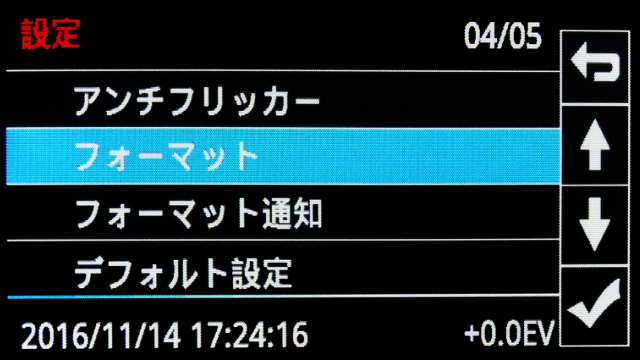
以上が終われば、ドライブレコーダーの運用スタートです!
あとは、必要に応じて各種設定を変更しましょう。
人気機種
要チェック
-
-
ドラレコで後方撮影する方法(概要編)
24559 views
ピックアップ
-
-
記録データファイルの保護機能(上書き防止)
ドライブレコーダーで記録した映像や音声は、データファイルとしてドライブレコーダー …
-
-
ドライブレコーダー音声の記録機能
ドライブレコーダーの大半の機種には、音声を記録する機能が備わっています。 ドライ …
-
-
自動車用のドライブレコーダー
自動車用のドライブレコーダーが普及し始めたのは、自家用車向け(家庭用)ドライブレ …
-
-
ドライブレコーダーの参考映像(イメージ)
使用するドライブレコーダーの機種やドライブレコーダーの設定、ドライブレコーダーを …
-
-
ドライブレコーダー走行速度(車速)の記録機能
ドライブレコーダーの機種によっては、走行速度(車速)を記録してくれる機能が付いて …
-
-
バイク用(オートバイ)のドライブレコーダー
バイク(オートバイ)にドライブレコーダーを取り付けたいと思っても専用品が無く、防 …
-
-
ドライブレコーダーの配線引き回し方法
ドライブレコーダーの取り付け方(簡単編)実践!電源配線の補足です。 上記ページで …
-
-
業務用車両向けドライブレコーダー
「ドライブレコーダーとは」でも少し触れましたが、明確に業務用車両向けドライブレコ …
-
-
ドライブレコーダーの取り付け方(簡単編)概要
ドライブレコーダーを取り付けようと思っているけど、自分で取り付け作業が出来るか? …
-
-
ドライブレコーダー走行軌跡の記録機能
GPSからの測位情報を受信することによって、車両が走行したルートを記録してくれる …















